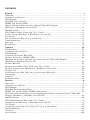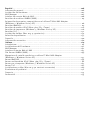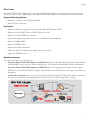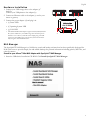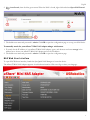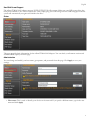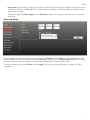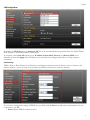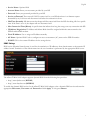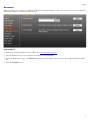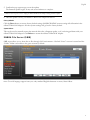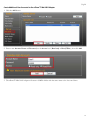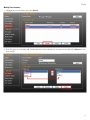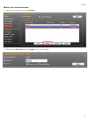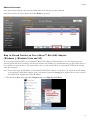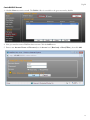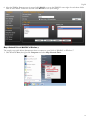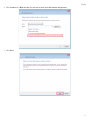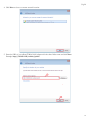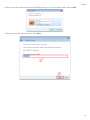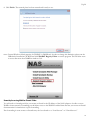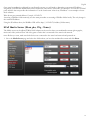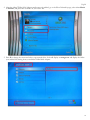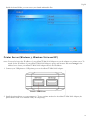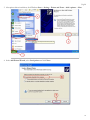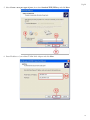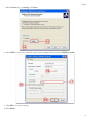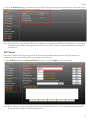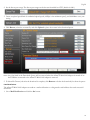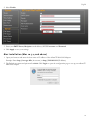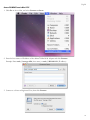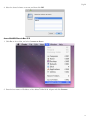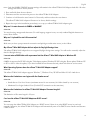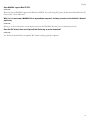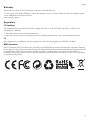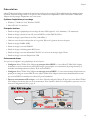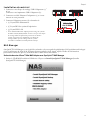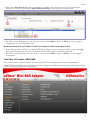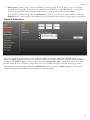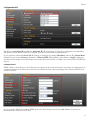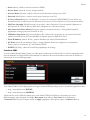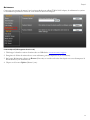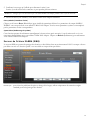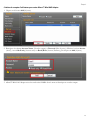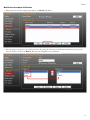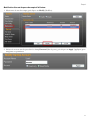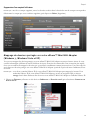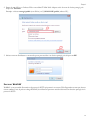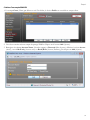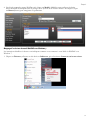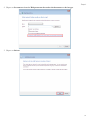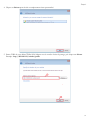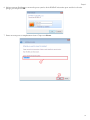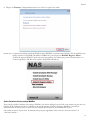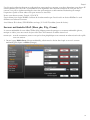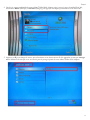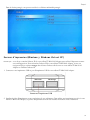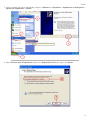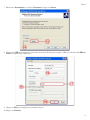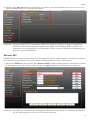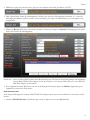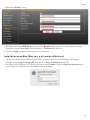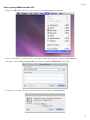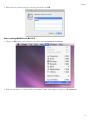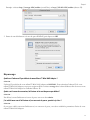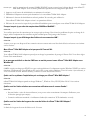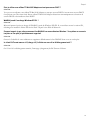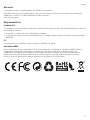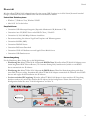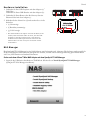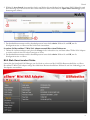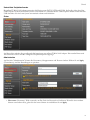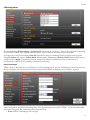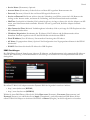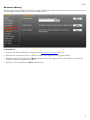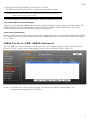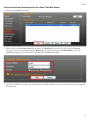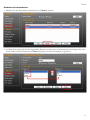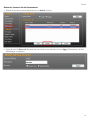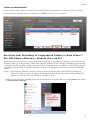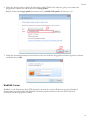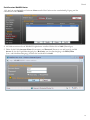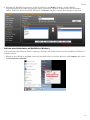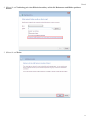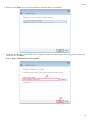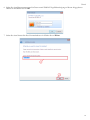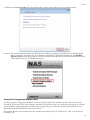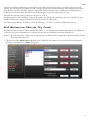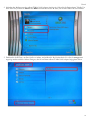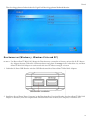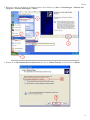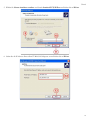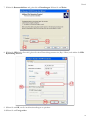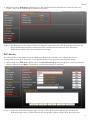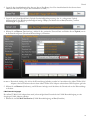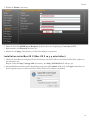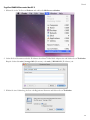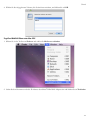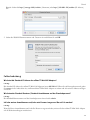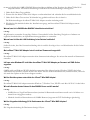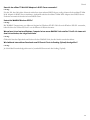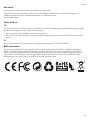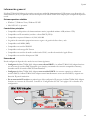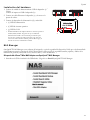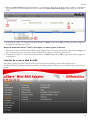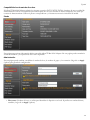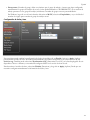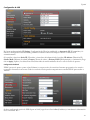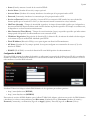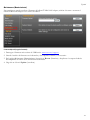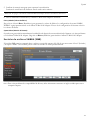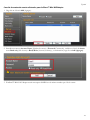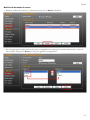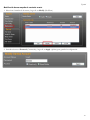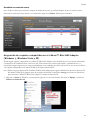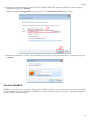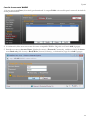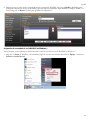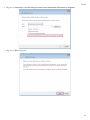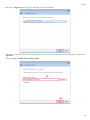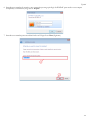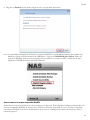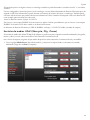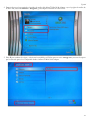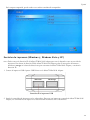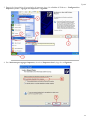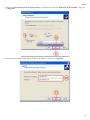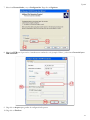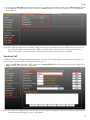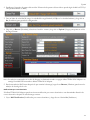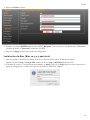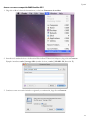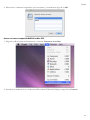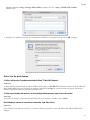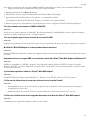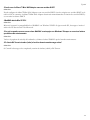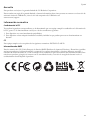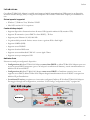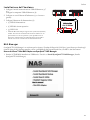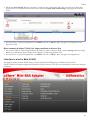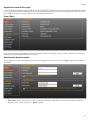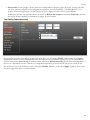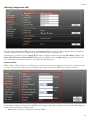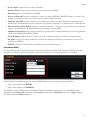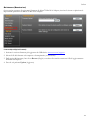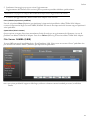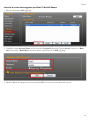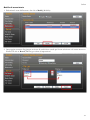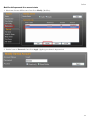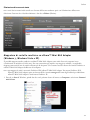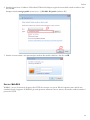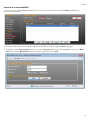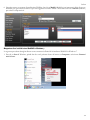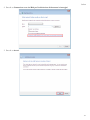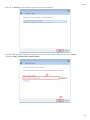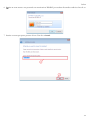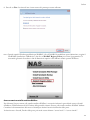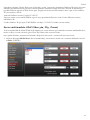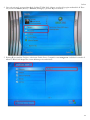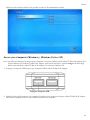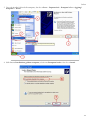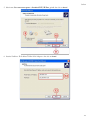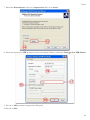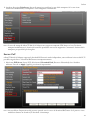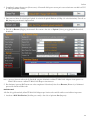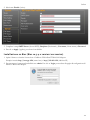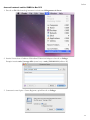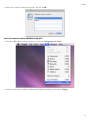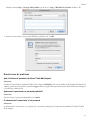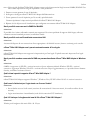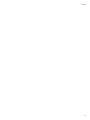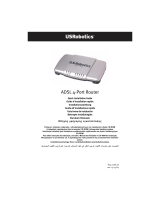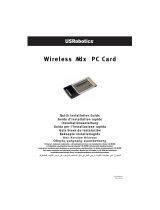US Robotics uShare Mode d'emploi
- Catégorie
- Cartes réseau
- Taper
- Mode d'emploi

uShare™ Mini NAS Adapter
USR8710
User Guide
Guide de l’utilisateur
Bedienungsanleitung
Guía del usuario
guida per l'utente
rev 1.0 12/10
La page charge ...
La page charge ...
La page charge ...
La page charge ...
La page charge ...
La page charge ...
La page charge ...
La page charge ...
La page charge ...
La page charge ...
La page charge ...
La page charge ...
La page charge ...
La page charge ...
La page charge ...
La page charge ...
La page charge ...
La page charge ...
La page charge ...
La page charge ...
La page charge ...
La page charge ...
La page charge ...
La page charge ...
La page charge ...
La page charge ...
La page charge ...
La page charge ...
La page charge ...
La page charge ...
La page charge ...
La page charge ...
La page charge ...
La page charge ...
La page charge ...
La page charge ...
La page charge ...

Français
36
Français
Présentation
uShare™ Mini NAS Adapter permet de transformer un disque de stockage USB en périphérique de stockage réseau
(Network Attached Storage, NAS). Vous pouvez aussi connecter une imprimante USB à votre uShare™ Mini NAS
Adapter afin de partager l'imprimante sur votre réseau.
Systèmes d'exploitation pris en charge
• Windows 7, Windows Vista, Windows XP SP3
• Mac OSX 10.5.4 ou ultérieur
Principales fonctions
• Prend en charge le périphérique de stockage de masse USB (capacité : 4 Go minimum, 2 To maximum)
• Prend en charge la fonction Auto-IP (serveur DHCP ou client DHCP)/IP fixe
• Prend en charge le port Ethernet 10/100/1 000 Mbits/s
• Offre un accès sécurisé au disque dur et à la gestion Web avec la gestion des mots de passe
• Prend en charge SAMBA (SMB)
• Prend en charge le serveur WebDAV
• Prend en charge le téléchargement Bit Torrent
• Prend en charge le serveur multimédia UPnP AV et le serveur de musique Apple iTunes
• Prend en charge le serveur d'impression USB
Environnement réseau
Vous pouvez configurer votre périphérique de trois façons :
• Configurer uShare™ Mini NAS Adapter en tant que client DHCP : si votre uShare™ Mini NAS Adapter
fonctionne sous un routeur de serveur DHCP intégré (par exemple, un concentrateur de partage Internet), il
obtiendra automatiquement une adresse IP du serveur DHCP.
• Configurer uShare™ Mini NAS Adapter en tant que serveur DHCP : si votre environnement d'exploitation ne
prend pas en charge le serveur DHCP, votre uShare™ Mini NAS Adapter fonctionnera immédiatement en tant
que serveur DHCP et attribuera une adresse IP pour l'installation.
• Dans un environnement IP statique : vous devez d'abord configurer l'adresse IP pour que votre uShare™ Mini
NAS Adapter fonctionne dans un tel environnement. Pour obtenir le détail de la configuration, reportez-vous à la
section « Configuration LAN », page 41.

Français
37
Installation du matériel
NAS Manager
SyncQuick™ NAS Manager est un logiciel de recherche et de sauvegarde de périphérique NAS spécialement développé
pour les utilisateurs du client NAS. Il permet de sauvegarder de façon simple, rapide et fiable des informations
personnelles comme des photos, des fichiers MP3 et bien d'autres documents.
Recherche de votre uShare™ Mini NAS Adapter avec SyncQuick™ NAS Manager
1. Insérez le CD-ROM d'installation USRobotics. Cliquez sur Install SyncQuick™ NAS Manager (Installer
SyncQuick™ NAS Manager).
1. Connectez votre disque de stockage USB à l'adaptateur (a).
*
et/ou
Connectez votre imprimante USB à l'adaptateur (b).
2. Connectez un câble Ethernet à l'adaptateur (c) et à votre
routeur ou votre passerelle.
3. Connectez l'adaptateur secteur (d) et branchez-le.
• (e) Voyant DEL d'alimentation
• (f) Voyant DEL du système d'exploitation
• (g) Voyant DEL LAN
*. Votre uShare™ Mini NAS Adapter prend en charge les systèmes
de fichiers FAT32/NTFS/FAT64. Assurez-vous que votre disque
de stockage USB a été préformaté pour l'un de ces fichiers
système. Connectez alors simplement votre disque de
stockage USB au port de stockage USB. Le système
reconnaîtra et initialisera automatiquement le disque.

Français
38
2. Sélectionnez Auto Search (Recherche automatique), puis cliquez sur la flèche verte. Une fois le NAS détecté,
effectuez un clic droit et sélectionnez Open NAS Control Page (Ouvrir la page de contrôle NAS).
3. Par défaut, le nom d'utilisateur et le mot de passe sont tous deux admin. Cliquez sur OK pour ouvrir la page de
configuration de votre périphérique NAS.
Recherche manuelle de votre uShare™ Mini NAS Adapter à l'aide d'un navigateur Web
1. Pour rechercher l'adresse IP de votre uShare™ Mini NAS Adapter, ouvrez un navigateur Web et saisissez storage
dans la barre d'adresse afin de trouver votre uShare™ Mini NAS Adapter et d'afficher l'adresse IP.
2. Par défaut, le nom d'utilisateur et le mot de passe sont tous deux admin. Cliquez sur OK pour ouvrir la page de
configuration.
Interface utilisateur Web NAS
Pour ouvrir l'interface utilisateur Web NAS, lancez SyncQuick™ NAS Manager afin de trouver le périphérique.
uShare™ Mini NAS Adapter permet d'afficher l'interface utilisateur dans différentes langues. Pour sélectionner la langue
souhaitée, cliquez sur le drapeau correspondant.

Français
39
Prise en charge du format de disque dur
Votre uShare™ Mini NAS Adapter prend en charge les systèmes de fichiers FAT32/NTFS/FAT64. Assurez-vous que
votre disque de stockage USB a été préformaté pour l'un de ces fichiers système. Connectez alors simplement votre
disque de stockage USB au port de stockage USB. Le système reconnaîtra et initialisera automatiquement le disque.
Statut
Cette page fournit des informations de base sur votre uShare™ Mini NAS Adapter. Elle vous permet d'afficher la
version du microcode et la capacité disponible sur le disque dur.
Administration
Sur cette page, vous pouvez modifier votre nom d'hôte, votre nom de groupe et votre mot de passe. Cliquez sur Apply
(Appliquer) pour enregistrer vos paramètres.
• Host Name (Nom d'hôte) : permet d'identifier votre périphérique sur le réseau. Si vous préférez lui attribuer un
autre nom, saisissez le nouveau nom et cliquez sur Apply (Appliquer).

Français
40
• Group name (Nom de groupe) : doit être identique au nom du groupe de travail. Sauf si vous avez configuré
manuellement des groupes de travail sur votre réseau, le nom par défaut est « WORKGROUP ». Si votre poste
de travail fait partie d'un autre groupe de travail, entrez le nom de groupe correct pour le modifier.
Sous Windows, effectuez un clic droit sur Ordinateur (ou Poste de travail selon la version utilisée), sélectionnez
Propriétés, puis ouvrez l'onglet correspondant au nom de l'ordinateur pour afficher votre groupe de travail actuel.
Paramètres de date/heure
Vous pouvez modifier les paramètres de date et d'heure à partir de cette page. Sélectionnez Enable (Activer), puis
cliquez sur Apply (appliquer) pour activer le Time Server (Serveur horaire). Par défaut, le protocole SNTP est défini sur
l'horloge réseau clock.isc.org. Vous pouvez aussi sélectionner Synchronize to PC (Synchroniser avec le PC) dans la
liste déroulante. Si l'accès à Internet est disponible, nous vous conseillons de définir le SNTP sur l'horloge réseau.
Pour désactiver le serveur horaire, sélectionnez Disable (Désactiver) et cliquez sur Apply (Appliquer). Vous devrez
peut-être mettre à jour manuellement vos informations de date et d'heure.

Français
41
Configuration LAN
Par défaut, le paramètre IP est défini sur Automatic IP (IP automatique). Il s'agit de la configuration recommandée.
Elle permet à votre uShare™ Mini NAS Adapter d'obtenir son adresse IP automatiquement.
Si vous préférez, sélectionnez Static IP (IP statique) et renseignez les champs IP address (Adresse IP), Subnet Mask
(Masque de sous-réseau), Gateway (Passerelle) et Primary DNS (DNS primaire), puis cliquez sur Apply (Appliquer).
Les adresses IP statiques sont utiles lorsque vous montez des lecteurs réseau ou lorsque vous avez recours à la redirection
de port.
Paramètres PPPoE
PPPoE (Point-to-Point Protocol over Ethernet) est un protocole de connexion Internet qui permet aux utilisateurs de se
connecter à Internet sans utiliser de routeur. Tous les utilisateurs locaux peuvent partager une connexion PPPoE pour
accéder à Internet.
Si vous souhaitez définir le paramètre PPPoE pour votre NAS, cliquez sur le bouton Set (Définir) et saisissez les
informations de connexion à votre FAI.

Français
42
• Status (Statut) : affiche le statut de connexion PPPoE.
• Service Name (Nom du service) : champ facultatif.
• Account Name (Nom du compte) : entrez le nom d'utilisateur fourni par votre FAI.
• Password (Mot de passe) : entrez le mot de passe fourni par votre FAI.
• Service on Demand (Service à la demande) : le routeur se connectera UNIQUEMENT à votre FAI si une
demande Internet est effectuée par un utilisateur réseau local et se déconnectera une fois la transaction réalisée.
• Idle Time (Seconds) (Délai d'inactivité, en secondes) : durée d'inactivité à l'issue de laquelle l'adaptateur se
déconnectera du FAI. Si le délai est défini sur 0, l'adaptateur ne se déconnectera pas.
• Max Connection Time (Hours) (Temps de connexion maximal en heures) : durée pendant laquelle le
périphérique stockage peut rester connecté au FAI.
• IP Address Negotiation (Négociation d'adresse IP) : l'adresse IP et le masque de sous-réseau doivent être
attribués au même réseau que le modem DSL sur lequel le protocole PPPoE est activé.
• Fixed IP Address (Adresse IP fixe) : permet d'attribuer une adresse IP manuellement.
• AC Name (Nom du concentrateur d'accès) : champ facultatif. Permet de configurer un concentrateur
d'accès (Access Concentrator, AC) sur l'interface PPPoE.
• WAN IP (IP WAN) : adresse IP actuelle du périphérique de stockage.
Paramètres DDNS
Le service DNS (Domain Name System) est utilisé pour la traduction des adresses IP, c'est-à-dire la transposition des
noms de domaine au format d'adresse IP numérique. La traduction du nom de domaine en une série de chiffres est
effectuée par le serveur DNS approprié.
Votre uShare™ Mini NAS Adapter prend en charge la fonction DNS dynamique pour les fournisseurs gratuits suivants :
• http://www.dyndns.com (DYDNS)
• http://www.2mydns.com (2MYDNS)
Afin d'activer le service DNS dynamique pour votre uShare™ Mini NAS Adapter, sélectionnez un service
DNS dynamique, puis renseignez les champs Host name (Nom d'hôte), User name (Nom d'utilisateur)
et Password (Mot de passe). Cliquez ensuite sur Apply (Appliquer). Pour quitter, cliquez sur Return (Retour).

Français
43
Maintenance
Cette page vous permet de mettre à jour le microcode de votre uShare™ Mini NAS Adapter, de redémarrer le système
ou de rétablir les paramètres d'usine de votre uShare™ Mini NAS Adapter.
Firmware Upload (Téléchargement du microcode)
1. Téléchargez la dernière version du microcode sur USRobotics :
www.usr.com/support
2. Enregistrez le fichier de microcode sur votre ordinateur, puis décompressez-le (le cas échéant).
3. Sur la page Maintenance, cliquez sur Browse (Parcourir) et accédez au dossier dans lequel vous avez décompressé le
fichier de mise à jour du microcode.
4. Cliquez sur le bouton Update (Mettre à jour).

Français
44
5. Confirmez le message qui s'affiche pour démarrer la mise à jour.
La mise à jour du microcode commence et peut prendre plusieurs minutes.
6. Une fois la mise à jour terminée, votre uShare™ Mini NAS Adapter redémarre.
Factory Defaults (Paramètres d'usine)
Cliquez sur le bouton Reset (Réinitialiser) pour rétablir les paramètres d'usine. Les paramètres de compte SAMBA/
WebDAV sont conservés dans votre uShare™ Mini NAS Adapter. Tous les autres paramètres système sont remplacés
par les paramètres d'usine correspondants.
System Reboot (Redémarrage du système)
Cette fonction permet de redémarrer manuellement le lecteur réseau après une mise à jour du microcode ou si vous
rencontrez des problèmes avec votre uShare™ Mini NAS Adapter. Cliquez sur Reboot (Redémarrer) pour redémarrer
votre uShare™ Mini NAS Adapter.
Serveur de fichiers SAMBA (SMB)
Le serveur SMB vous permet de partager des données ou des fichiers dans un environnement LAN. Un compte « client »
par défaut est créé et le dossier « public » est accessible au compte client par défaut.
Remarque : pour éviter les problèmes de prise en charge de la langue, utilisez uniquement des caractères anglais
standard pour créer/partager des dossiers.
Attention :n'éteignez pas ou ne déconnectez pas votre uShare™ Mini NAS Adapter pendant la mise à jour du microcode.

Français
45
Création de comptes d'utilisateur pour votre uShare™ Mini NAS Adapter
1. Cliquez sur le bouton Add (Ajouter).
2. Renseignez les champs Account Name (Nom du compte) et Password (Mot de passe), définissez le niveau Access
(Accès), à savoir Read only (Lecture seule) ou Read/Write (Lecture/Ecriture), puis cliquez sur Add (Ajouter).
3. uShare™ Mini NAS Adapter crée alors un dossier SAMBA dont le nom est identique au nom du compte.

Français
46
Modification de comptes d'utilisateur
1. Sélectionnez le nom du compte, puis cliquez sur Modify (Modifier).
2. Sur cette page, vous pouvez soit ajouter une liste de partage de dossier pour l'utilisateur sélectionné, soit créer un
nouveau dossier. Cliquez sur Return (Retour) pour enregistrer vos paramètres.

Français
47
Modification d'un mot de passe de compte d'utilisateur
1. Sélectionnez le nom du compte, puis cliquez sur Modify (Modifier).
2. Saisissez le nouveau mot de passe dans le champ Password (Mot de passe), puis cliquez sur Apply (Appliquer) pour
enregistrer vos paramètres.

Français
48
Suppression d'un compte d'utilisateur
Remarque :une fois ce compte supprimé, toutes les données stockées dans le dossier du nom de compte seront perdues.
Sélectionnez le compte que vous souhaitez supprimer, puis cliquez sur Delete (Supprimer).
Mappage de dossiers partagés sur votre uShare™ Mini NAS Adapter
(Windows 7, Windows Vista et XP)
Vous pouvez mapper des dossiers partagés sur votre uShare™ Mini NAS Adapter en tant que lecteurs réseau de votre
système informatique (affichant le lecteur NAS dans le réseau). Pour plus de commodité et une connexion plus rapide,
nous vous conseillons de mapper les dossiers que vous utilisez constamment comme lecteurs réseau. Vous créez ainsi un
accès direct aux dossiers partagés sur votre uShare™ Mini NAS Adapter à partir de l'option de menu Ordinateur/Poste
de travail.
Remarque : vous devez connaître l'adresse IP de votre uShare™ Mini NAS Adapter pour mapper les lecteurs. Pour
rechercher l'adresse IP de votre uShare™ Mini NAS Adapter, ouvrez un navigateur Web et saisissez
storage dans la barre d'adresse afin de trouver votre uShare™ Mini NAS Adapter et d'afficher l'adresse IP.
1. Cliquez sur Démarrer, effectuez un clic droit sur Ordinateur ou Poste de travail, puis sélectionnez Connecter un
lecteur réseau.

Français
49
2. Entrez le nom d'hôte ou l'adresse IP de votre uShare™ Mini NAS Adapter suivis du nom de dossier partagé, puis
cliquez sur Ter miner.
Exemple : saisissez storage\public (nom d'hôte) ou \\192.168.1.121\public (adresse IP)\
3. Saisissez un nom d'utilisateur et un mot de passe pour accéder à ce dossier partagé, puis cliquez sur OK.
Serveur WebDAV
WebDAV est un ensemble d'extensions du protocole HTTP qui permet à un serveur Web d'apparaître en tant que lecteur
réseau standard. Avec la prise en charge WebDAV, les utilisateurs pourront accéder à distance aux dossiers partagés via le
protocole HTTP.

Français
50
Création d'un compte WebDAV
1. Un compte Guest (Client) par défaut est créé. Par défaut, le dossier Public est accessible au compte client.
2. Vous devez ensuite créer un compte de partage WebDav. Cliquez sur le bouton Add (Ajouter).
3. Renseignez les champs Account Name (Nom du compte) et Password (Mot de passe), définissez le niveau Access
(Accès), à savoir Read only (Lecture seule) ou Read/Write (Lecture/Ecriture), puis cliquez sur Add (Ajouter).

Français
51
4. Une fois le compte de partage WebDav créé, cliquez sur Modify (Modifier) pour configurer les droits
d'accès WebDAV de chaque dossier de partage. Nous ajoutons ici le dossier « Public » au compte. Cliquez
sur Return (Retour) pour enregistrer vos paramètres.
Mappage d'un lecteur réseau à WebDAV sous Windows 7
Les instructions détaillées ci-dessous vous indiquent comment vous connecter à votre NAS via WebDAV sous
Windows 7.
1. Cliquez sur Démarrer, effectuez un clic droit sur Ordinateur, puis sélectionnez Connecter un lecteur réseau.

Français
52
2. Cliquez sur Se connecter à un site Web permettant de stocker des documents et des images.
3. Cliquez sur Suivant.

Français
53
4. Cliquez sur Suivant pour choisir un emplacement réseau personnalisé.
5. Entrez l'URL de votre uShare™ Mini NAS Adapter avec le nom du dossier de partage, puis cliquez sur Suivant.
Exemple : http://192.168.1.121/webdav/public

Français
54
6. Saisissez un nom d'utilisateur et un mot de passe ayant les droits WebDAV nécessaires pour accéder à ce dossier
partagé, puis cliquez sur OK.
7. Entrez un nom pour cet emplacement réseau. Cliquez sur Suivant.
La page charge ...
La page charge ...
La page charge ...
La page charge ...
La page charge ...
La page charge ...
La page charge ...
La page charge ...
La page charge ...
La page charge ...
La page charge ...
La page charge ...
La page charge ...
La page charge ...
La page charge ...
La page charge ...
La page charge ...
La page charge ...
La page charge ...
La page charge ...
La page charge ...
La page charge ...
La page charge ...
La page charge ...
La page charge ...
La page charge ...
La page charge ...
La page charge ...
La page charge ...
La page charge ...
La page charge ...
La page charge ...
La page charge ...
La page charge ...
La page charge ...
La page charge ...
La page charge ...
La page charge ...
La page charge ...
La page charge ...
La page charge ...
La page charge ...
La page charge ...
La page charge ...
La page charge ...
La page charge ...
La page charge ...
La page charge ...
La page charge ...
La page charge ...
La page charge ...
La page charge ...
La page charge ...
La page charge ...
La page charge ...
La page charge ...
La page charge ...
La page charge ...
La page charge ...
La page charge ...
La page charge ...
La page charge ...
La page charge ...
La page charge ...
La page charge ...
La page charge ...
La page charge ...
La page charge ...
La page charge ...
La page charge ...
La page charge ...
La page charge ...
La page charge ...
La page charge ...
La page charge ...
La page charge ...
La page charge ...
La page charge ...
La page charge ...
La page charge ...
La page charge ...
La page charge ...
La page charge ...
La page charge ...
La page charge ...
La page charge ...
La page charge ...
La page charge ...
La page charge ...
La page charge ...
La page charge ...
La page charge ...
La page charge ...
La page charge ...
La page charge ...
La page charge ...
La page charge ...
La page charge ...
La page charge ...
La page charge ...
La page charge ...
La page charge ...
La page charge ...
La page charge ...
La page charge ...
La page charge ...
La page charge ...
La page charge ...
La page charge ...
La page charge ...
La page charge ...
La page charge ...
La page charge ...
La page charge ...
La page charge ...
La page charge ...
La page charge ...
La page charge ...
La page charge ...
La page charge ...
La page charge ...
La page charge ...
La page charge ...
-
 1
1
-
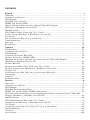 2
2
-
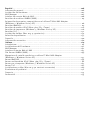 3
3
-
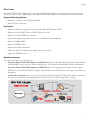 4
4
-
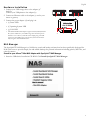 5
5
-
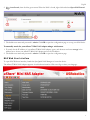 6
6
-
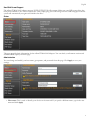 7
7
-
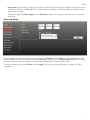 8
8
-
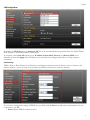 9
9
-
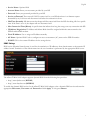 10
10
-
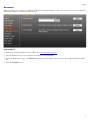 11
11
-
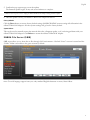 12
12
-
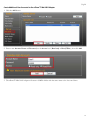 13
13
-
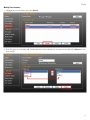 14
14
-
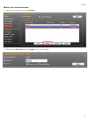 15
15
-
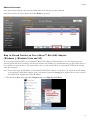 16
16
-
 17
17
-
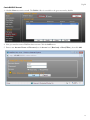 18
18
-
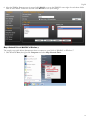 19
19
-
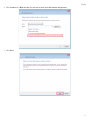 20
20
-
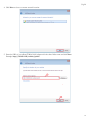 21
21
-
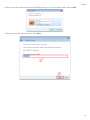 22
22
-
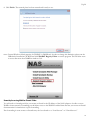 23
23
-
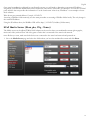 24
24
-
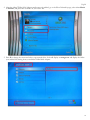 25
25
-
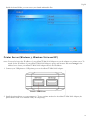 26
26
-
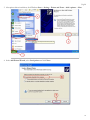 27
27
-
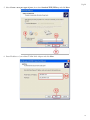 28
28
-
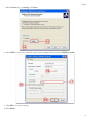 29
29
-
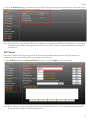 30
30
-
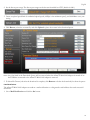 31
31
-
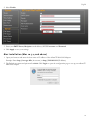 32
32
-
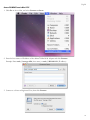 33
33
-
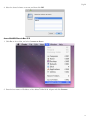 34
34
-
 35
35
-
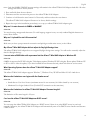 36
36
-
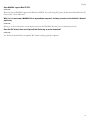 37
37
-
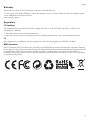 38
38
-
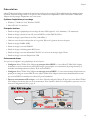 39
39
-
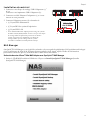 40
40
-
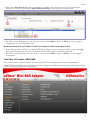 41
41
-
 42
42
-
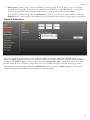 43
43
-
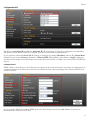 44
44
-
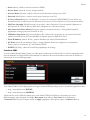 45
45
-
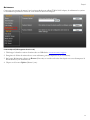 46
46
-
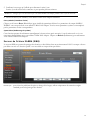 47
47
-
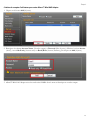 48
48
-
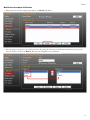 49
49
-
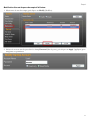 50
50
-
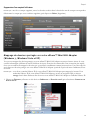 51
51
-
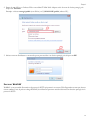 52
52
-
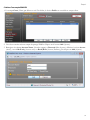 53
53
-
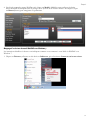 54
54
-
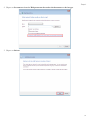 55
55
-
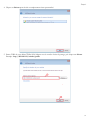 56
56
-
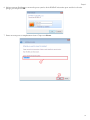 57
57
-
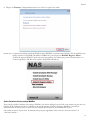 58
58
-
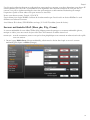 59
59
-
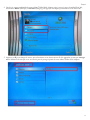 60
60
-
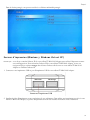 61
61
-
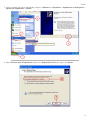 62
62
-
 63
63
-
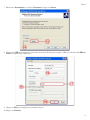 64
64
-
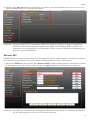 65
65
-
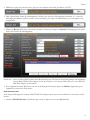 66
66
-
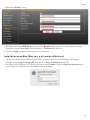 67
67
-
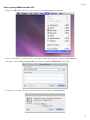 68
68
-
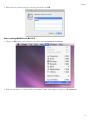 69
69
-
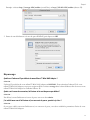 70
70
-
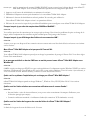 71
71
-
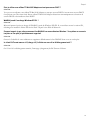 72
72
-
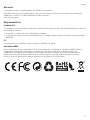 73
73
-
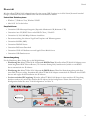 74
74
-
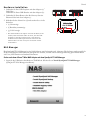 75
75
-
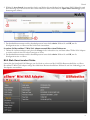 76
76
-
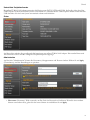 77
77
-
 78
78
-
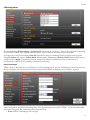 79
79
-
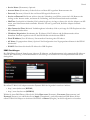 80
80
-
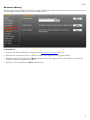 81
81
-
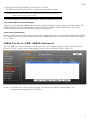 82
82
-
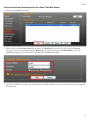 83
83
-
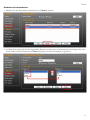 84
84
-
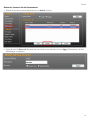 85
85
-
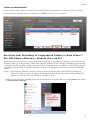 86
86
-
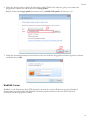 87
87
-
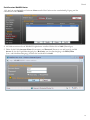 88
88
-
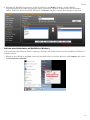 89
89
-
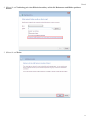 90
90
-
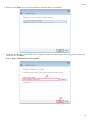 91
91
-
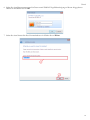 92
92
-
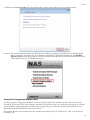 93
93
-
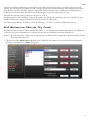 94
94
-
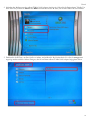 95
95
-
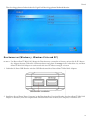 96
96
-
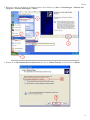 97
97
-
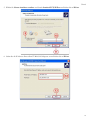 98
98
-
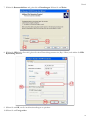 99
99
-
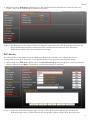 100
100
-
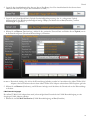 101
101
-
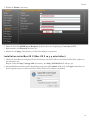 102
102
-
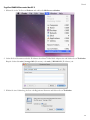 103
103
-
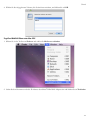 104
104
-
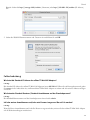 105
105
-
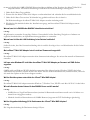 106
106
-
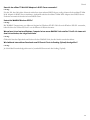 107
107
-
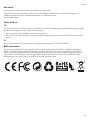 108
108
-
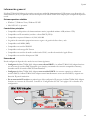 109
109
-
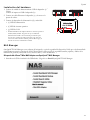 110
110
-
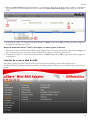 111
111
-
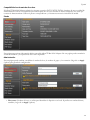 112
112
-
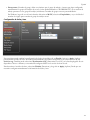 113
113
-
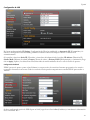 114
114
-
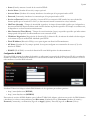 115
115
-
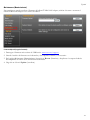 116
116
-
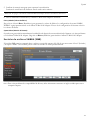 117
117
-
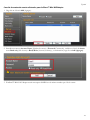 118
118
-
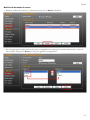 119
119
-
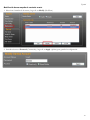 120
120
-
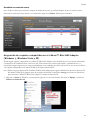 121
121
-
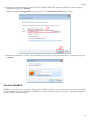 122
122
-
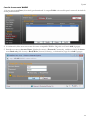 123
123
-
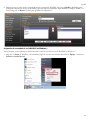 124
124
-
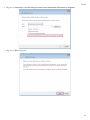 125
125
-
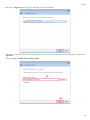 126
126
-
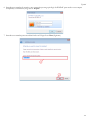 127
127
-
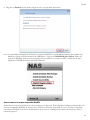 128
128
-
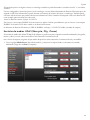 129
129
-
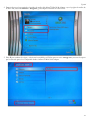 130
130
-
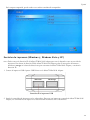 131
131
-
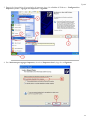 132
132
-
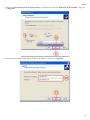 133
133
-
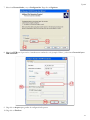 134
134
-
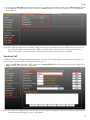 135
135
-
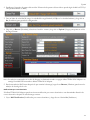 136
136
-
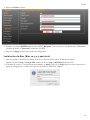 137
137
-
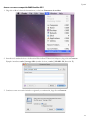 138
138
-
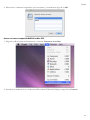 139
139
-
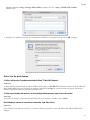 140
140
-
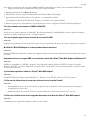 141
141
-
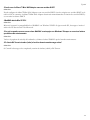 142
142
-
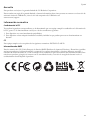 143
143
-
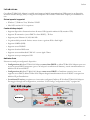 144
144
-
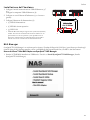 145
145
-
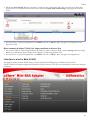 146
146
-
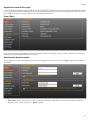 147
147
-
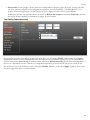 148
148
-
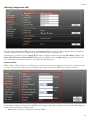 149
149
-
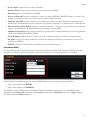 150
150
-
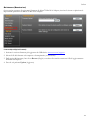 151
151
-
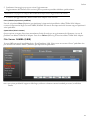 152
152
-
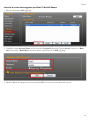 153
153
-
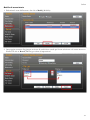 154
154
-
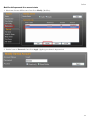 155
155
-
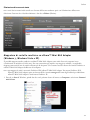 156
156
-
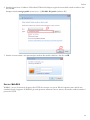 157
157
-
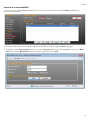 158
158
-
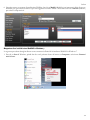 159
159
-
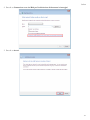 160
160
-
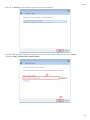 161
161
-
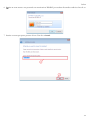 162
162
-
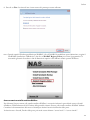 163
163
-
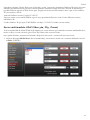 164
164
-
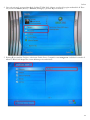 165
165
-
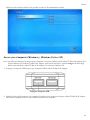 166
166
-
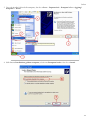 167
167
-
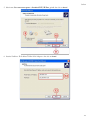 168
168
-
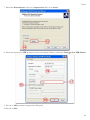 169
169
-
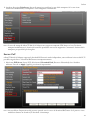 170
170
-
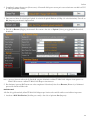 171
171
-
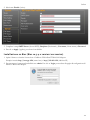 172
172
-
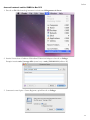 173
173
-
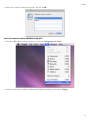 174
174
-
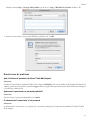 175
175
-
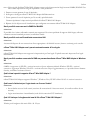 176
176
-
 177
177
-
 178
178
-
 179
179
-
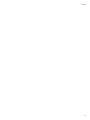 180
180
US Robotics uShare Mode d'emploi
- Catégorie
- Cartes réseau
- Taper
- Mode d'emploi
dans d''autres langues
- italiano: US Robotics uShare Guida utente
- English: US Robotics uShare User guide
- español: US Robotics uShare Guía del usuario
- Deutsch: US Robotics uShare Benutzerhandbuch
Documents connexes
Autres documents
-
Conrad N150 Operating Instructions Manual
-
TEAC HD-35NAS Manuel utilisateur
-
Hama 00062713 Le manuel du propriétaire
-
Renkforce USBstickPM-01 Le manuel du propriétaire
-
ZyXEL N4100 Guide de démarrage rapide
-
Philips MCW770/22 Quick Installation Guide
-
LevelOne FPS-3003 Manuel utilisateur
-
LevelOne FPS-3003 Manuel utilisateur
-
LevelOne 11g Manuel utilisateur
-
Netgear READYNAS DUO RND2000 Le manuel du propriétaire